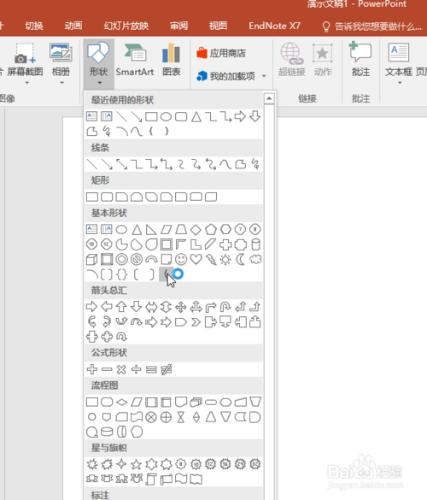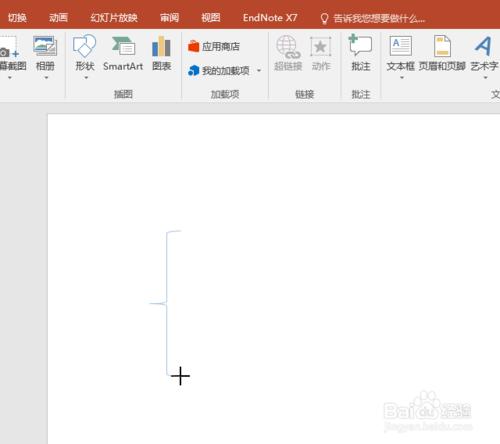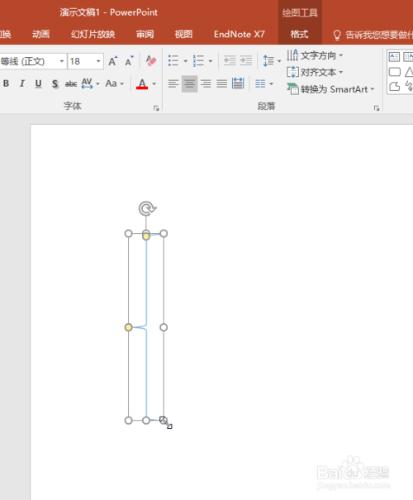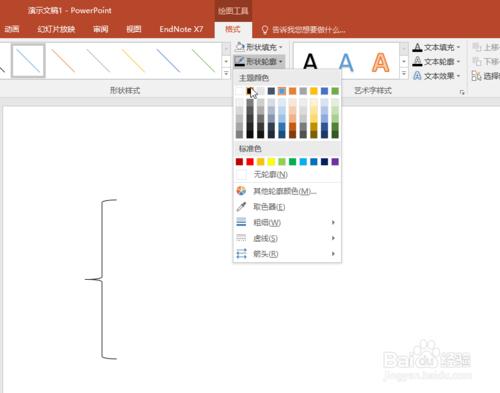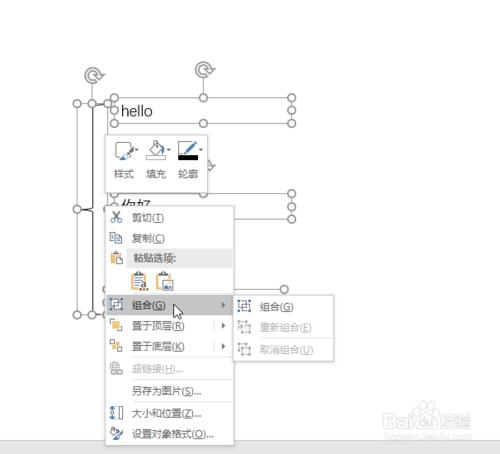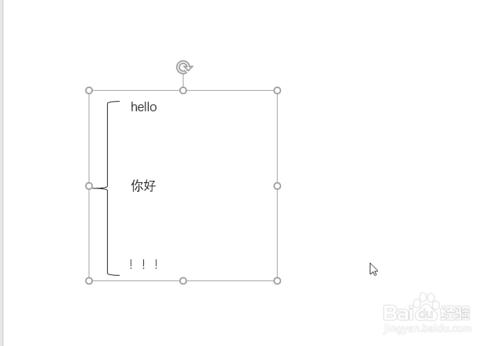在製作文件時,我們常常需要進行內容的分級與擴充套件,因此需要使用花邊括號。那麼如何快速的插入花邊括號以及便捷的在括號旁邊輸入文字是本篇經驗的主要內容。這裡以對Microsoft Office Powerpoint2016操作為例。
工具/原料
辦公軟體
方法/步驟
插入——>形狀——>選擇花邊括號
按住滑鼠左鍵不鬆,畫出花邊括號,再放開
單擊視窗中的花邊括號,可對其進行操作。如拉動周邊的小圓圈,可調整大小。按住頂上的圓弧箭頭即可旋轉花邊括號。
單擊花邊括號,再選擇繪圖工具——>格式。對其顏色、形狀進行修改
文字的插入,右擊花邊括號,有編輯文字的選項,但是實在括號內部輸入,而我們一般是需要利用花邊括號進行逐條分級,小編一般使用的是一種很好理解的方法,插入文字框,這樣文字框可以隨意編輯與移動。而且在微軟的辦公軟體裡邊有自動對齊的功能,因此可以很方便的操作。
當排版調整好以後,大家肯定會想到各個文字框與花邊括號是分離的,整體操作不方便。那麼我們需要將它們進行組合。按住shift鍵,再用滑鼠依次選中要組合的文字框與花邊括號,然後再放開shift鍵。再任意一個選中的部分中單擊右鍵,從右鍵選單欄中選擇組合。
那麼現在它們就是一個整體啦。可以一起拖動放大剪下複製刪除啦。
注意事項
文件中的其他分級條例也可以按這個方法來的。